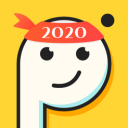Spark Camera是一款非常实用的视频录制软件,Spark Camera内置了20种惊艳的滤镜供你选择,用户可以录制长达90秒的短视频,而且Spark Camera还可以对完成的视频进行自定义编辑。
软件介绍
Spark Camera让您能够通过赏心悦目的高清视频记录、提高并分享生活中最美好的时刻。 是什么点燃您的生活激 情?美丽的日出、与朋友沙滩共享美好的下午时光、孩子的微笑 不管是什么,世界充满激动人心的时刻;用Spark Camera捕捉它们吧。


功能介绍
– 利用 Spark 捕捉新视频或从相机胶卷中导入视频
– 制作高清 1080p 视频
– 从您的音乐收藏中添加音乐
– 应用具有动态光漏的高质量滤镜(提供 11 种出色滤镜)
– 串联长达 90 秒的视频片段
– 易于裁剪、重新布局或删除片段
– 可以无限量制作视频
– 保存到您的 Spark 相簿以及您的相机胶卷


使用方法
Spark 相机的工作方式:
– 按住任何地方以录制, 释放以停止
– 您可随心所欲地多次重复此步骤以创建多个片段
– 滑动以在回放期间更改过滤器
– 轻按音乐注释以从您的资料库中添加一首歌曲
– 轻按保存按钮以保存至您的相机胶卷


软件评测
一段视频就是一段回忆,脑海中的记忆或许会被遗忘,可拍下的“记忆”无论尘封多久,那人那景都可以重新拾起。Spark Camera只需轻轻按住,精彩的回忆就这么简单地串联在一起。
简单操作 简单拍摄
一打开“Spark”就足够亮眼:西瓜红的拍摄按钮巨大醒目,线条风格与背景模糊效果相得益彰,显得简洁而多彩,相信很多用户还没用上“Spark”就已经爱上它了。
“Spark”的操作方法也很简单,首先点击红色拍摄按钮,即可开始拍摄。在拍摄时,用户需要一直按着屏幕,每一次按住和放开代表一段视频拍摄完成。用户可以按此方法拍摄多段视频,“Spark”会自动将它们串联在一起,并以不同颜色的曲线区分每一段(如下右图,拍摄的三段视频就分别以红、蓝、紫区分),点击左边的“X”可以删除当前段的拍摄内容,点击右边绿色的剪头就可以进入下一步了。


“Spark”自带12个风格迥异的视频滤镜,在这个界面你可以通过左右滑动进行切换。12个虽不能说多,但各个滤镜效果都卯足个性范儿,相信足够应付日常需求了。除此之外,你还可以点击右上角添加背景音乐。如下右图所示,选好音乐后,你可以通过移动绿色的点来选择音乐的入点。“Spark”含应用内购,如果你购买了Pro版本,则还可以通过点击右下角的“剪刀”,对已拍摄的多段视频进行裁剪排列,并且可以从照片库中导入其他视频。


选好了滤镜和背景音乐,基本就大功告成了,点击右侧绿色按钮即可生成视频。视频生成后,你还可以将它分享到“信息”和“邮件”中,其中前两个可以通过iPhone自带的分享功能进行分享,而后三个则会在照片库中生成相适应尺寸的视频,自己找到对应视频分享即可。一条极具个性魅力的短片如此简单地完成了!


尺有所短 寸有所长
笔者之前曾推荐过另一款视频应用“Magisto”,它非常人性化的一点就是无需复杂的剪辑,即可自动筛选精彩点,并做出后期效果非常出众的影片;而其缺点则在于太过依赖云端,制作缓慢,下载更是难上加难。
“Magisto”的短板却正是“Spark”的长处,“Spark”的视频全在本地生成,而且可以直接导入图片库中,方便用户以各种自己习惯的渠道进行分享。当然,也有很明显的不足之处。
例如需要一直长按才可拍摄视频,缺乏视频间的过度特效等。如果能将这些缺失弥补起来,相信“Spark”能更为实用。